在BIOS中设置硬盘模式和启动顺序是一个关键步骤,它直接影响到电脑的性能和系统的稳定性,以下是详细的操作步骤和注意事项:
1、进入BIOS设置界面:
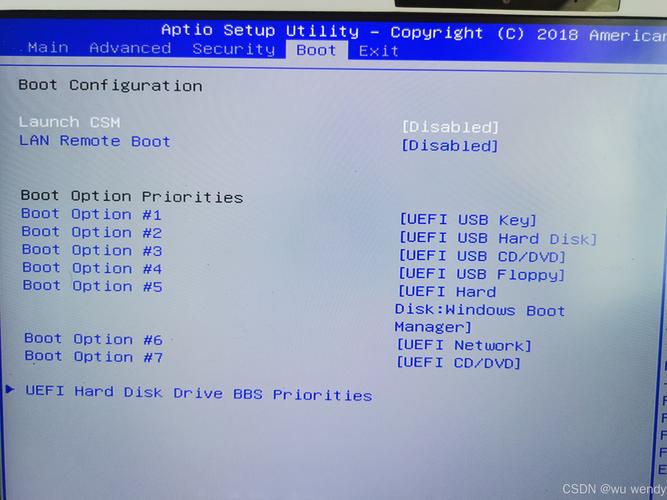
当电脑开机或重启时,需要密切关注屏幕上的提示,找到进入BIOS的按键,如DEL、F2、F10等。
按下对应的键后,即可进入BIOS设置界面。
2、导航到硬盘配置选项:
在BIOS界面中,使用键盘上的方向键进行导航,需要找到“Advanced”或类似的高级设置选项。
在这个菜单下,应该能够找到“SATA Configuration”或类似的硬盘配置选项,选择该选项后,按回车键进入详细的硬盘设置。
3、选择并设置硬盘模式:
在“SATA Configuration”界面中,会看到不同的硬盘模式选项,如IDE、AHCI等。
这些模式决定了硬盘与系统的交互方式,IDE模式通常适用于较旧的操作系统,而AHCI模式则提供了更高效的数据传输和更好的性能,适用于新系列的操作系统。
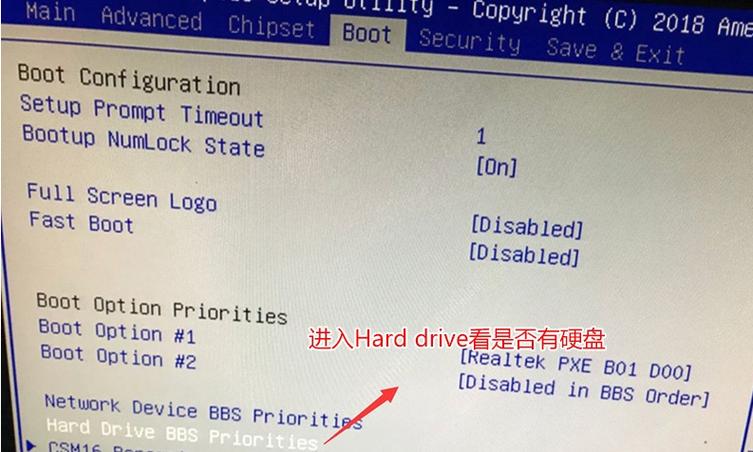
使用方向键选择所需的硬盘模式,然后按回车键确认。
4、设置硬盘启动顺序:
如果需要从硬盘启动系统,还需要确保硬盘是第一启动项。
在BIOS的Boot选项中,检查Boot Option #1或其他类似的启动项是否设置为硬盘,如果不是,需要进行调整。
5、保存并退出BIOS:
完成硬盘模式和启动顺序的设置后,需要保存更改并退出BIOS。
在BIOS界面的底部或顶部会有保存选项,如“Save & Exit Setup”或类似名称,选择该选项后,按照屏幕上的提示操作即可保存更改并重启电脑。
6、注意事项:
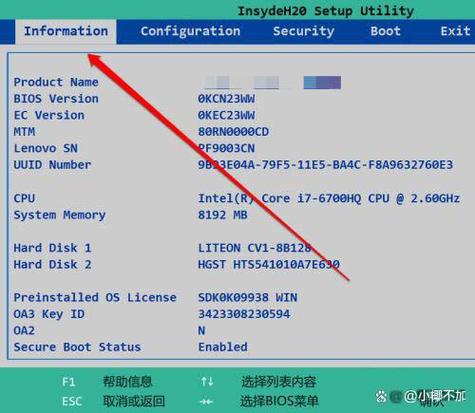
在进行BIOS设置时,务必仔细阅读屏幕上的提示,并确保选择适合你的系统需求的硬盘模式和启动顺序。
不同品牌和型号的电脑可能有不同的BIOS界面和设置方法,因此上述步骤可能需要根据具体情况进行调整。
如果在设置过程中遇到问题,建议查阅电脑品牌的官方文档或联系技术支持获取帮助。
通过以上步骤,你应该能够在BIOS中成功设置硬盘模式和启动顺序,从而优化电脑的性能和稳定性。









评论列表 (1)
BIOS硬盘设置界面中调整电源管理、安全模式等选项。
2025年05月15日 14:56